萬盛學電腦網 >> WORD教程 >> WORD使用技巧 >> 在Word中插入Access、SQL數據庫數據
在Word中插入Access、SQL數據庫數據
Word共享Access數據最簡單的方法是復制、粘貼,你只需打開Access數據庫中的表,就可以像復制Excel數據那樣復制Access數據然後粘貼到Word中。另外,Word還可以使用插入記錄的方法共享Access、SQL數據。
1、插入全部記錄
右鍵單擊Word工具欄,選擇“數據庫”命令,打開“數據庫”工具欄,單擊“插入數據庫”按鈕,在打開的“數據庫”對話框中單擊“獲取數據”按鈕,在打開的對話框中雙擊Access數據庫。

如果需要把數據庫中的部分或全部數據插入Word,可單擊“數據庫”對話框中的“獲取數據”,再選擇一個數據源,單擊“數據庫”對話框中的“插入數據”,在打開的對話框中選擇“全部”或“從”選項,單擊“確定”按鈕就可以把記錄數據插入文檔。


2、插入符合條件的記錄
如果我們需要將數據庫中符合某些條件的記錄插入文檔,就要使用“查詢選項”進行必要的篩選,打開“數據庫”對話框,單擊“查詢選項”按鈕,以打開相應對話框。
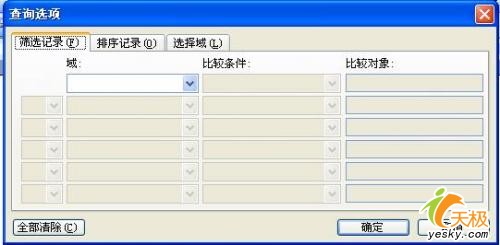
在對話框中,輸入域、比較條件和比較對象。
使用上面的介紹也可以把Excel工作表中的記錄插入Word中。
3、SQL數據連接
通常情況下,我們都是使用Acces數據庫。如果Word需要共享SQL Server 2000以及其他數據庫中的數據,就需要使用“數據連接向導”。這裡只能簡單介紹一下。
在Word“數據庫”工具欄中單擊“插入數據庫”按鈕,在打開的“數據庫”對話框,單擊“獲取數據”,在打開對話框中,單擊“新建源”按鈕打開“數據連接向導”。

選擇“Microsoft SQL Server”選項,單擊“下一步”按鈕打開對話框。輸入服務器的名稱,登錄憑據,再單擊“下一步”,選中要插入數據的表,單擊“下一步”按鈕繼續,在打開對話框中列出即將建立的數據連接文件的名稱,單擊“完成”按鈕。

- 上一頁:85 例Word使用技巧大全
- 下一頁:輕松將Word頁面設置添加進右鍵菜單



